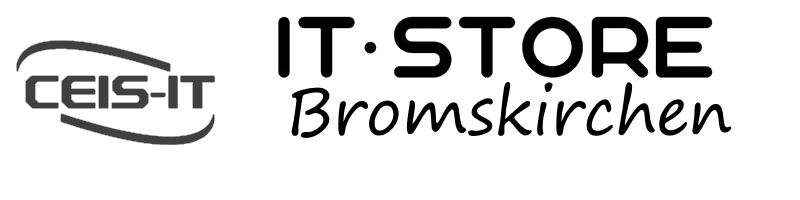Tipps und Tricks
![]()
Grundlegende Tipps
1. Halten Sie Ihr Betriebssystem und Ihre Anwendungen immer auf dem neuesten Stand, um sicherzustellen, dass Sie die neuesten Funktionen und Sicherheitsupdates erhalten.2. Verwenden Sie ein starkes Passwort und ändern Sie es regelmäßig. Verwenden Sie für jedes Konto ein anderes Passwort und speichern Sie sie in einem sicheren Passwort-Manager.
3. Deinstallieren Sie regelmäßig ungenutzte oder nicht benötigte Anwendungen, um Speicherplatz freizugeben und die Leistung Ihres Computers zu verbessern.
4. Schalten Sie Ihren Computer oder Ihr Notebook nicht einfach aus, sondern fahren Sie ihn ordnungsgemäß herunter. Dadurch werden mögliche Schäden an der Hardware oder Software vermieden.
5. Verwenden Sie einen zuverlässigen Virenschutz und halten Sie ihn stets auf dem neuesten Stand, um Ihr System vor möglichen Bedrohungen zu schützen.
6. Machen Sie regelmäßige Backups Ihrer wichtigen Dateien, um diese vor Verlust oder Beschädigung zu schützen.
7. Reinigen Sie Ihre Tastatur und Ihr Touchpad regelmäßig, um Verunreinigungen und Verschmutzungen zu entfernen und die Lebensdauer Ihrer Geräte zu verlängern.
8. Vermeiden Sie es, mehrere Anwendungen gleichzeitig auszuführen, um die Leistung Ihres Computers oder Notebooks zu verbessern.
9. Deaktivieren Sie unnötige Hintergrundprogramme, um Speicherplatz und Systemressourcen freizugeben.
10. Schützen Sie Ihre Augen durch regelmäßige Pausen und reduzieren Sie die Helligkeit und den Blaulichtanteil des Bildschirms, um Ermüdungserscheinungen und Augenbelastung zu reduzieren.
FritzboxKennwort für die Benutzeroberfläche der FRITZ!Box vergessen?
1. Geben Sie am Telefon #991*15901590* ein und drücken Sie die Gesprächstaste (Hörer abheben).
2. Legen Sie nach ca. 3 Sekunden wieder auf.
3. Jetzt wird die FRITZ!Box auf die Werkseinstellungen zurückgesetzt und anschließend neu gestartet.Ändern Sie das Standard-Passwort: Die Fritzbox wird mit einem Standard-Passwort ausgeliefert, das vielen Hackern bekannt ist. Ändern Sie das Passwort sofort in etwas Einzigartiges und Komplexes, um das Risiko von Hacking-Angriffen zu reduzieren.
Aktualisieren Sie regelmäßig die Firmware: Fritzbox-Hersteller AVM veröffentlicht regelmäßig Firmware-Updates, um bekannte Sicherheitslücken zu schließen und die Sicherheit zu verbessern. Stellen Sie sicher, dass Sie Ihre Fritzbox regelmäßig aktualisieren, um die neuesten Sicherheitspatches und -updates zu erhalten.
Verwenden Sie das Gast-WLAN: Die Fritzbox verfügt über eine Funktion namens Gast-WLAN, die es Ihren Gästen ermöglicht, das Internet zu nutzen, ohne Zugriff auf Ihr privates Netzwerk zu haben. Durch die Verwendung des Gast-WLANs können Sie die Sicherheit Ihres privaten Netzwerks verbessern und verhindern, dass Hacker über das WLAN auf Ihre Geräte zugreifen.
Windows 10/11 Datenschutzfreundlich einrichten
Deaktivieren Sie den Diagnosedaten-Telemetrie-Service: Der Diagnosedaten-Telemetrie-Service sendet ständig Daten über Ihr System an Microsoft, um die Leistung und Zuverlässigkeit von Windows 10/11 zu verbessern. Wenn Sie Ihre Daten schützen möchten, können Sie diesen Service deaktivieren, indem Sie zu Einstellungen > Datenschutz > Diagnose und Feedback gehen und die Option "Diagnose- und Nutzungsdaten" auf "Eingeschränkt" setzen.
Deaktivieren Sie den Standortdienst: Windows 10/11 verwendet den Standortdienst, um Ihren Standort zu verfolgen und gezielte Werbung anzuzeigen. Wenn Sie Ihre Privatsphäre schützen möchten, können Sie diesen Dienst deaktivieren, indem Sie zu Einstellungen > Datenschutz > Standort gehen und die Option "Apps den Zugriff auf meinen Standort" deaktivieren.
Deaktivieren Sie Cortana: Cortana ist ein Assistent von Microsoft, der in Windows 10/11 integriert ist. Er sammelt Daten über Ihre Aktivitäten, um Ihnen personalisierte Informationen und Empfehlungen zu geben. Wenn Sie Cortana nicht verwenden und Ihre Privatsphäre schützen möchten, können Sie ihn deaktivieren, indem Sie zu Einstellungen > Cortana gehen und die Option "Cortana auf diesem Gerät verwenden" deaktivieren.
Computer oder Notebook reagiert nicht mehr?Wenn Ihr Computer keine Reaktion mehr zeigt, ist ein Grund ein fehlerhafter Befehl an das System. Wenn hier Ihre Maus & Tastatur nicht mehr reagiert, starten Sie ihren Computer neu! Mit dem Knopf, wo Sie ihr Gerät einschalten, halten Sie den Einschaltknopf 5 – 7 Sekunden gedrückt, bis Ihr Bildschirm schwarz wird. Dann können Sie ihn wieder normal starten.
Sollte es keine Besserung geben, zögern sich nicht uns zu kontaktieren.
[Zurück]